Oktatóanyag: Virtuálisgép-bővítmények üzembe helyezése ARM-sablonokkal
Ismerje meg, hogyan használhatja az Azure-beli virtuális gépi bővítményeket Azure-beli virtuális gépeken az üzembe helyezés utáni konfigurációs és automatizálási feladatokhoz. Az Azure-beli virtuális gépekhez számos különböző virtuális gépi bővítmény érhető el. Ebben az oktatóanyagban üzembe helyez egy egyéni szkriptbővítményt egy Azure Resource Manager-sablonból (ARM-sablonból) egy PowerShell-szkript Windows rendszerű virtuális gépen való futtatásához. A szkript telepíti a webkiszolgálót a virtuális gépen.
Ez az oktatóanyag a következő feladatokat mutatja be:
- PowerShell-szkript előkészítése
- Gyorsindítási sablon megnyitása
- A sablon szerkesztése
- A sablon üzembe helyezése
Ha nem rendelkezik Azure-előfizetéssel, hozzon létre egy ingyenes fiókot a feladatok megkezdése előtt.
Előfeltételek
Az oktatóanyag elvégzéséhez az alábbiakra van szükség:
Visual Studio CodeResource Manager Tools bővítménnyel. Lásd : Rövid útmutató: ARM-sablonok létrehozása a Visual Studio Code-tal.
A nagyobb biztonság érdekében használjon automatikusan létrehozott jelszót a virtuális gép rendszergazdai fiókjához. Az Azure Cloud Shell használatával futtathatja a következő parancsot a PowerShellben vagy a Bashben:
openssl rand -base64 32További információért futtassa a parancsot
man openssl randa manuális lap megnyitásához.Az Azure Key Vault funkciója a titkosítási kulcsok és egyéb titkos kulcsok biztonságos megőrzése. További információ: Oktatóanyag: Az Azure Key Vault integrálása az ARM-sablon üzembe helyezésébe. Azt is javasoljuk, hogy háromhavonta frissítse a jelszavát.
PowerShell-szkript előkészítése
Beágyazott PowerShell-szkriptet vagy szkriptfájlt is használhat. Ez az oktatóanyag bemutatja, hogyan használhat szkriptfájlokat. A GitHub egy PowerShell-szkriptet oszt meg a következő tartalommal:
Install-WindowsFeature -Name Web-Server -IncludeManagementTools
Ha úgy dönt, hogy a fájlt a saját helyére teszi közzé, frissítse a fileUri sablon elemét az oktatóanyag későbbi részében.
Gyorsindítási sablon megnyitása
Az Azure Quickstart Templates az ARM-sablonok adattára. Teljesen új sablon létrehozása helyett kereshet egy mintasablont, és testre szabhatja azt. A jelen oktatóanyagban használt sablon egyszerű, windowsos virtuális gép üzembe helyezése néven található meg.
A Visual Studio Code-ban válassza a Fájl>megnyitása lehetőséget.
A Fájlnév mezőbe illessze be a következő URL-címet:
https://raw.githubusercontent.com/Azure/azure-quickstart-templates/master/quickstarts/microsoft.compute/vm-simple-windows/azuredeploy.jsonA fájl megnyitásához válassza a Megnyitás lehetőséget. A sablon öt erőforrást határoz meg:
Microsoft.Compute/virtualMachines.
Mielőtt testre szabja, hasznos, ha alapszintű ismereteket szerez a sablonról.
Mentse a fájl másolatát a helyi számítógépre azuredeploy.json néven a Fájl>mentése másként lehetőséget választva.
A sablon szerkesztése
Adjon hozzá a meglévő sablonhoz egy virtuális gépi bővítmény erőforrást a következő tartalommal:
{
"type": "Microsoft.Compute/virtualMachines/extensions",
"apiVersion": "2021-04-01",
"name": "[format('{0}/{1}', variables('vmName'), 'InstallWebServer')]",
"location": "[parameters('location')]",
"dependsOn": [
"[format('Microsoft.Compute/virtualMachines/{0}',variables('vmName'))]"
],
"properties": {
"publisher": "Microsoft.Compute",
"type": "CustomScriptExtension",
"typeHandlerVersion": "1.7",
"autoUpgradeMinorVersion": true,
"settings": {
"fileUris": [
"https://raw.githubusercontent.com/Azure/azure-docs-json-samples/master/tutorial-vm-extension/installWebServer.ps1"
],
"commandToExecute": "powershell.exe -ExecutionPolicy Unrestricted -File installWebServer.ps1"
}
}
}
Az erőforrásdefinícióval kapcsolatos további információkért lásd a bővítményreferenciát. A következők a fontosabb elemek:
name: Mivel a bővítményerőforrás a virtuálisgép-objektum gyermekerőforrása, a névnek rendelkeznie kell a virtuálisgép-név előtaggal. Lásd: A gyermekerőforrások nevének és típusának megadása.dependsOn: A virtuális gép létrehozása után hozza létre a bővítményerőforrást.fileUris: A szkriptfájlok tárolási helyei. Ha úgy dönt, hogy nem használja a megadott helyet, frissítenie kell az értékeket.commandToExecute: Ez a parancs meghívja a szkriptet.
Beágyazott szkript használatához távolítsa el fileUrisa parancsot, és frissítse commandToExecute a következőre:
powershell.exe Install-WindowsFeature -name Web-Server -IncludeManagementTools && powershell.exe remove-item 'C:\\inetpub\\wwwroot\\iisstart.htm' && powershell.exe Add-Content -Path 'C:\\inetpub\\wwwroot\\iisstart.htm' -Value $('Hello World from ' + $env:computername)
Ez a beágyazott szkript a iisstart.html tartalmat is frissíti.
Meg kell nyitnia a HTTP-portot is, hogy hozzáférhessen a webkiszolgálóhoz.
Keresse meg
securityRulesa sablont.Adja hozzá a következő szabályt az default-allow-3389 elem mellett.
{ "name": "AllowHTTPInBound", "properties": { "priority": 1010, "access": "Allow", "direction": "Inbound", "destinationPortRange": "80", "protocol": "Tcp", "sourcePortRange": "*", "sourceAddressPrefix": "*", "destinationAddressPrefix": "*" } }
A sablon üzembe helyezése
Az üzembe helyezési eljárásért lásd az Oktatóanyag: ARM-sablonok létrehozása függő erőforrásokkal című témakörSablon üzembe helyezése szakaszát. Javasoljuk, hogy használjon generált jelszót a virtuálisgép-rendszergazdai fiókhoz. Tekintse meg a cikk Előfeltételek szakaszát.
A Cloud Shell futtassa a következő parancsot a virtuális gép nyilvános IP-címének lekéréséhez:
(Get-AzPublicIpAddress -ResourceGroupName $resourceGroupName).IpAddress
Illessze be az IP-címet egy webböngészőbe. Megnyílik az Internet Information Services (IIS) alapértelmezett üdvözlőlapja:
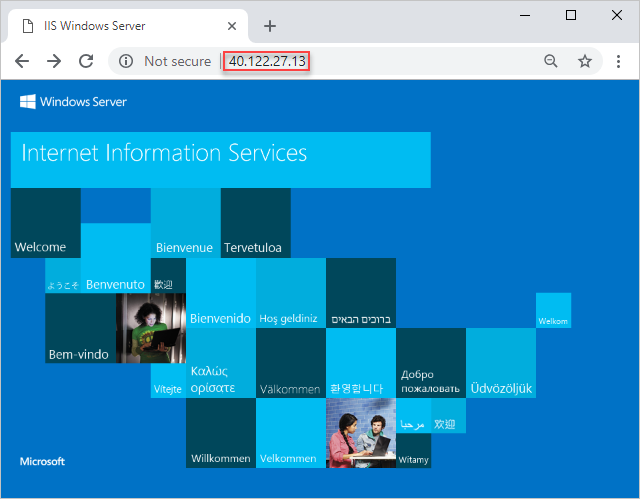
Az erőforrások eltávolítása
Ha már nincs szüksége az üzembe helyezett Azure-erőforrásokra, törölje őket az erőforráscsoport törlésével.
- A Azure Portal bal oldali ablaktábláján válassza az Erőforráscsoport lehetőséget.
- A Szűrés név szerint mezőbe írja be az erőforráscsoport nevét.
- Válassza ki az erőforráscsoport nevét. Hat erőforrás jelenik meg az erőforráscsoportban.
- A felső menüben válassza az Erőforráscsoport törlése lehetőséget.
Következő lépések
Ebben az oktatóanyagban üzembe helyezett egy virtuális gépet és egy virtuális gépi bővítményt. A bővítmény telepítette az IIS-webkiszolgálót a virtuális gépen. A Azure SQL Database-bővítmény BACPAC-fájlok importálásához való használatáról a következő témakörben olvashat: